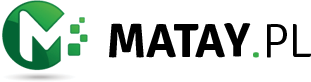Jak prowadzić Kalendarz w Outlook?
Outlook to popularny program do zarządzania pocztą elektroniczną, który oferuje również wiele innych funkcji, takich jak Kalendarz. Kalendarz w Outlook jest niezwykle przydatnym narzędziem, które pozwala organizować spotkania, wydarzenia i zadania. W tym artykule dowiesz się, jak efektywnie korzystać z Kalendarza w Outlook i jak radzić sobie z ewentualnymi wyzwaniami.
1. Tworzenie nowego wydarzenia
Aby rozpocząć korzystanie z Kalendarza w Outlook, musisz najpierw utworzyć nowe wydarzenie. Możesz to zrobić, klikając na odpowiedni dzień w Kalendarzu i wybierając opcję „Nowe wydarzenie”. Następnie wprowadź nazwę wydarzenia, datę, godzinę rozpoczęcia i zakończenia, a także inne szczegóły, takie jak lokalizacja czy uczestnicy. Po zapisaniu wydarzenia zostanie ono automatycznie dodane do Twojego Kalendarza.
2. Dodawanie powtarzających się wydarzeń
Jeśli masz wydarzenie, które powtarza się regularnie, możesz skorzystać z funkcji powtarzających się wydarzeń w Kalendarzu Outlook. Po utworzeniu nowego wydarzenia, wybierz opcję „Powtarzaj” i określ, jak często ma się ono powtarzać (np. codziennie, co tydzień, co miesiąc). Możesz również ustawić datę zakończenia powtarzającego się wydarzenia. Dzięki temu nie będziesz musiał ręcznie dodawać tych samych wydarzeń do Kalendarza co raz.
3. Ustawianie przypomnień
Przypomnienia są bardzo przydatne, gdy chcesz upewnić się, że nie zapomnisz o ważnym wydarzeniu. W Kalendarzu Outlook możesz ustawić przypomnienie dla każdego wydarzenia. Po utworzeniu wydarzenia, wybierz opcję „Przypomnienie” i określ, kiedy chcesz otrzymać powiadomienie (np. 15 minut przed wydarzeniem, 1 godzinę przed wydarzeniem). Gdy nadejdzie czas, Outlook automatycznie wyśle Ci powiadomienie, abyś nie przegapił żadnego ważnego spotkania czy zadania.
4. Udostępnianie Kalendarza
Jeśli chcesz udostępnić swój Kalendarz innym osobom, możesz to zrobić w prosty sposób w Outlook. Wybierz opcję „Udostępnij” i wprowadź adresy e-mail osób, z którymi chcesz udostępnić swój Kalendarz. Możesz również określić, jakie uprawnienia mają mieć te osoby (np. tylko do odczytu, możliwość edycji). Dzięki temu inni będą mogli widzieć Twoje wydarzenia i zadania, co ułatwi planowanie spotkań i współpracę.
5. Synchronizacja z innymi urządzeniami
Jeśli korzystasz z różnych urządzeń, takich jak komputer, smartfon czy tablet, możesz zsynchronizować swój Kalendarz w Outlook, aby mieć do niego dostęp z każdego miejsca. Możesz to zrobić, korzystając z usługi chmurowej, takiej jak OneDrive, która umożliwia przechowywanie i synchronizację plików. Po zsynchronizowaniu Kalendarza, będziesz mógł zobaczyć swoje wydarzenia i zadania na wszystkich swoich urządzeniach.
6. Wyzwania związane z Kalendarzem w Outlook
Mimo że Kalendarz w Outlook jest bardzo przydatnym narzędziem, może również wiązać się z pewnymi wyzwaniami. Jednym z najczęstszych problemów jest zapomnienie o ważnym wydarzeniu lub spotkaniu. Dlatego ważne jest, aby ustawić przypomnienia i regularnie sprawdzać Kalendarz, aby upewnić się, że nie przegapisz żadnego zadania.
Innym wyzwaniem może być zarządzanie wieloma Kalendarzami, zwłaszcza jeśli masz wiele ról czy obowiązków. W takiej sytuacji warto skorzystać z funkcji grupowania Kalendarzy w Outlook, która pozwala na wyświetlanie wydarzeń z różnych Kalendarzy jednocześnie. Dzięki temu będziesz mieć pełen obraz swoich zobowiązań i łatwiej będzie Ci planować swój czas.
Podsumowanie
Kalendarz w Outlook to niezwykle przydatne narzędzie, które pomaga w organizacji spotkań, wydarzeń i zadań. Dzięki funkcjom takim jak tworzenie nowych wydarzeń, dodawanie powtarzających się wydarzeń, ustawianie przypomnień, udostępnianie Kalendarza i synchronizacja z innymi urządzeniami, możesz efektywnie zarządzać swoim czasem i być na bieżąco z ważnymi zobowiązaniami. Pamiętaj jednak, że korzystanie z Kalendarza w Outlook wiąże się również z pewnymi wyzwaniami, takimi jak zapominanie o wydarzeniach czy zarządzanie wieloma Kalendarzami. Dlatego ważne jest, aby być systematycznym i regularnie sprawdzać swój Kalendarz, aby nie przegapić żadnego zadania.
Aby nauczyć się, jak prowadzić Kalendarz w Outlook, zapraszam do odwiedzenia strony https://www.rodzicdziala.pl/, gdzie znajdziesz szczegółowe instrukcje i poradniki dotyczące korzystania z Kalendarza w Outlook.